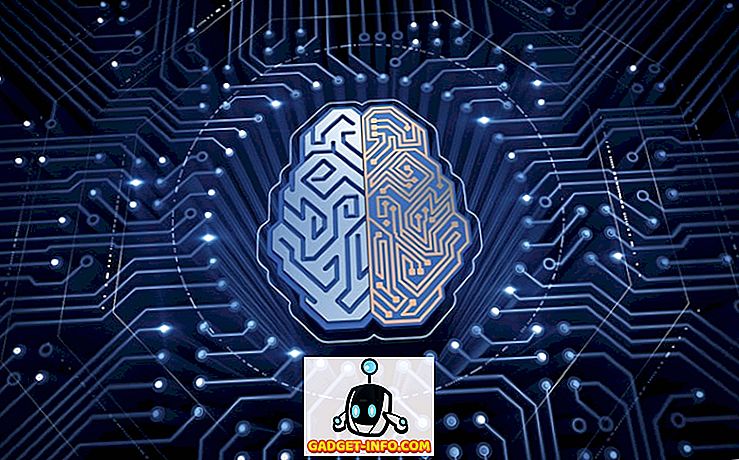Прошел почти год с тех пор, как Google запустил Allo и Duo в качестве основных приложений для чата и видеозвонков. Хотя Duo мгновенно стал хитом, этого нельзя сказать о Алло. Есть несколько причин, по которым Allo не смог соответствовать ожиданиям запуска. Во-первых, рынок приложений для обмена мгновенными сообщениями уже полон действительно хороших приложений, таких как WhatsApp и Facebook Messenger. И хотя в Allo есть масса интересных новых функций (таких как чат в режиме инкогнито, сообщения о саморазрушении, потрясающие стикеры и т. Д.), Ему также не хватает некоторых базовых функций, которые сдерживают приложение. Например, до недавнего времени не было никакого настольного клиента для Allo. Технически, даже сейчас нет ни одной, но Google только что запустил веб-версию приложения (как это делала WhatsApp в прошлом), которая позволяет использовать его на ПК и Mac.
Хотя это не то же самое, что иметь нативные настольные приложения, тем не менее, это лучше, чем вообще ничего не иметь. В этой статье мы покажем вам, как пользоваться веб-версией приложения, и пока мы здесь, мы также дадим вам несколько советов о том, как преобразовать веб-версию в автономное веб-приложение для вашего рабочего стола. Итак, если вы являетесь пользователем Allo или кем-то, кто не рассматривал его только потому, что у него не было настольной версии приложения, прочитайте статью, чтобы узнать, как использовать приложение Allo на ПК и Mac:
Что нужно знать перед использованием Allo в Интернете
Allo только что был выпущен как веб-приложение, и вы можете подумать, что вам нужен только веб-браузер для доступа к нему, но вы ошибаетесь. Прямо сейчас даже веб-приложение имеет определенные ограничения . В настоящее время доступ к веб-версии приложения Allo возможен только при наличии телефона Android . Тем не менее, поддержка iPhone скоро появится. Кроме того, веб-приложение поддерживается только в браузере Chrome . Если вы используете любой другой браузер и у вас нет Chrome на рабочем столе, перейдите по ссылке, загрузите и установите приложение. Хорошо, теперь, когда вы знаете эти вещи, давайте начнем учебник.
Используйте Allo на Chrome
Поскольку методология использования Allo в Chrome будет одинаковой, независимо от используемой ОС, нет смысла показывать ее дважды. Таким образом, не важно, являетесь ли вы пользователем Mac или Windows, это то, как вы это делаете.
1. Откройте браузер Chrome на рабочем столе и перейдите на страницу веб-приложения Allo.

2. Теперь запустите приложение Allo на смартфоне Android и нажмите на меню гамбургера. Здесь нажмите на опцию «Алло для Интернета» .

3. Теперь отсканируйте QR-код, присутствующий на вкладке браузера, нажав кнопку «SCAN QR CODE» на телефоне и указав камеру на браузер .

4. Как только вы отсканируете код, вы войдете в свою учетную запись и сможете использовать приложение Allo на своем рабочем столе.

Создать Allo Web App для Windows
Как я уже упоминал во введении, помимо демонстрации использования веб-версии приложения Allo, я также помогу вам создать настольное приложение, которое будет работать как отдельное приложение . Теперь я должен отметить, что это не будет нативное приложение, а просто будет использовать браузер Chrome в качестве своей базы. Но он будет работать в своем собственном окне и будет также иметь значок приложения Allo . Это очень круто, что мы можем это сделать, так как это позволяет нам использовать приложение Allo без необходимости открывать наш браузер Chrome только ради своей цели.
1. Chrome изначально позволяет создавать оконную версию приложения любого веб-сайта в ОС Windows. Чтобы сделать это для Allo, сначала выполните первую часть руководства и войдите в свою учетную запись Allo.
2. Теперь, в Chrome (пока вы находитесь на вкладке Allo ), нажмите на трехточечное меню в правом верхнем углу браузера и выберите Дополнительные инструменты -> Добавить на рабочий стол и нажмите на него.

3. Теперь вы увидите всплывающую карточку, где вы можете переименовать приложение. Прежде чем нажимать кнопку «Добавить», не забудьте убедиться, что опция «Открыть как окно» включена .

4. Как только вы нажмете кнопку «Добавить», на рабочем столе появится значок приложения Allo . Вы можете дважды щелкнуть, чтобы открыть приложение, как и в любом другом приложении.

5. Просто чтобы убедиться, что это работает, вот изображение приложения, работающего в другом окне. Вы можете видеть, что есть значок для приложения Allo рядом со значком Chrome .

6. Вы также можете щелкнуть правой кнопкой мыши значок, чтобы добавить его в меню «Пуск» или на панель задач для быстрого доступа.

Создать Allo Web App для Mac
Chrome не позволяет вам делать то же самое в macOS из-за его ограничений, поэтому нам придется использовать стороннее приложение для этого. К счастью, я знаю только приложение для этого, так что давайте начнем, не так ли?
1. Загрузите и установите приложение «Coherence 5» (бесплатно для создания 4 веб-приложений), нажав на ссылку. Теперь запустите приложение. Так выглядит приложение после запуска.

2. Теперь заполните обязательные поля. В разделе имени находится имя приложения, а в разделе URL будет размещен URL-адрес веб-версии Allo. Для вашего удобства я привел URL веб-сайта Allo здесь. Просто скопируйте и вставьте его в нужное поле.

3. Теперь, прежде чем нажать кнопку «Далее», нажмите кнопку «Получить значок», чтобы получить логотип для приложения Allo . И наоборот, вы можете даже загрузить свой собственный логотип (нажав на кнопку обзора и выбрав файл логотипа), если хотите.

4. Продолжайте нажимать кнопку «Далее», пока не дойдете до экрана, показанного на рисунке ниже. Здесь нажмите кнопку «Стандартное приложение», чтобы создать приложение . Как только вы нажмете кнопку, поп-карта сообщит вам, что ваше приложение создано.

5. Теперь, как вы видите, приложение Allo живет рядом с другими приложениями на моем Mac. Он будет вести себя как обычное приложение. Вы можете найти его в Spotlight, найти в папке приложения и т. Д. Запустите приложение, как обычно.

6. Когда вы запустите приложение, вам придется войти в него, прежде чем вы сможете его использовать . Просто отсканируйте QR-код с помощью приложения Allo (как в учебнике Chrome). Вот так приложение выглядит на моем рабочем столе.

Используйте Allo на ПК и Mac
Хотя веб-версия приложения Allo не является полностью функциональной (поскольку она работает только с Chrome и Android), это шаг в правильном направлении. Кроме того, пока Google не запустит настольные приложения, вы можете использовать методы, упомянутые выше, чтобы создать их для вас. Это не сильно отличается от использования WhatsApp на вашем ПК или Mac, так как это похоже на порт собственной веб-версии. Дайте нам знать ваши мысли о приложении Google Allo в разделе комментариев ниже. Кроме того, теперь, когда у него есть веб-версия, вы чаще используете его, чем раньше? Оставьте свои мысли по теме ниже.